継続的データ保護CDP
通常、パフォーマンス上の理由から、定期的なバックアップを実行する期間が長くなってしまうため、システムが突然損傷を受けた場合、最後のバックアップからシステム障害までの間のデータ変更が失われることとなってしまいます。
継続的データ保護 (CDP) 機能を使用すると、スケジュールされたバックアップとバックアップの間でも、選択したデータの変更を検知し、対象のファイルのみの継続的なバックアップを行うことができます。検知する内容として、以下の2つを利用することができます。
- 指定したファイル/フォルダの変更を検知する
- 指定したアプリケーションによるファイル変更を検知する
バックアップ対象として選択したデータから、継続的データ保護 (CDP) の対象とするファイルを選択することができます。これにより、選択したファイルのすべての変更がバックアップされ、同ファイルの最終変更時点の状態を復元することができるようになります。
現時点では、以下のオペレーティングシステム (OS) のみで継続的データ保護 (CDP) 機能がサポートされています。
- Windows7 以降
- Windows Server 2008 R2 以降
また、サポートされているファイルシステムはNTFSのみ、フォルダの場所はローカルフォルダのみとなります。 (共有フォルダはサポートされていません。)。本「継続的データ保護 (CDP)」機能は、「アプリケーションバックアップ」機能と両立しません。
【動作の概要】
本サービス・本機能を用いて、継続的に作成するバックアップのことを「CDPバックアップ」と呼びます。
CDPバックアップを作成するには、事前に完全バックアップまたは増分バックアップを作成しておく必要があります。継続的データ保護 (CDP) 機能を有効にしたバックアップ計画を初めて実行する場合は、最初に完全バックアップが作成されます。直後、選択したファイル/フォルダのCDPバックアップも作成されます。
作成されたCDPバックアップには常に、選択したデータが最新の状態で保存され、選択したファイル/フォルダに変更が発生すると、新しいCDPバックアップが作成されるのではなく、その、CDPバックアップにすべての変更が記録されます。
スケジュールに組み込まれている増分バックアップの実行時には、現在のバックアップの削除・増分バックアップの作成が行われ、増分バックアップの終了後に新たなCDPバックアップが作成されます。このように、CDPバックアップはバックアップのチェーン中で常に最新の状態で保存され、保護対象のファイル/フォルダの最新の状態を保持することを保証します。
なお、既に有効化されているバックアップモジュールの保護計画の設定を変更し、継続的データ保護 (CDP) を新たに有効化した場合は、既に完全バックアップが存在しているため、設定の変更・保存直後にCDPバックアップが作成されます。
【継続的データ保護 (CDP) 機能がサポートされているデータソースとバックアップ先】
本機能を利用するためには、以下のデータソースで以下の項目を指定する必要があります。
| バックアップの対象 | バックアップする項目 |
| コンピュータ全体 | ファイル/フォルダ、またはアプリケーションのいずれかを指定することができます。 |
| ディスク/ボリューム | ディスク/ボリュームと、ファイル/フォルダ、またはアプリケーションのいずれかを指定することができます。 |
| ファイル/フォルダ | ファイル/フォルダを指定する必要があります。また、アプリケーションを指定することも可能です。(任意) |
本機能では、以下のバックアップ先がサポートされています。
- ローカルフォルダ
- ネットワークフォルダ
- スクリプトで定義したロケーション
- クラウドストレージ
- Acronis Cyber Infrastructure
【継続的データ保護 (CDP) の設定手順】
- バックアップ管理画面から [計画] に進み、画面右部の [計画の作成] から「バックアップ」モジュールを有効化した保護計画を作成するか、既存の保護計画を選択し、[編集] から「バックアップ」モジュールを有効化します。(既に有効化されている場合は必要ございません。)
- スイッチをクリックし、 [継続的データ保護(CDP)] 設定を有効化します。
- 上の画像においてオレンジ色で示されている [継続的な保護対象のアイテム] を指定します。変更を行うために、青色となっている設定内容をクリックします。以下の内容が設定可能です。
- アプリケーション
選択したアプリケーションによって変更されたすべてのファイルがバックアップされます。Officeで編集した文書・ファイルを保護する場合は、この設定をご利用ください。 - ファイル/フォルダ
指定したロケーションのファイル/フォルダがすべてバックアップされます。絶えず変更されるファイル/フォルダを保護する場合は、この設定をご利用ください。
参照元マシン:CDPバックアップの対象として選択するファイル/フォルダが存在するマシンを選択します。注意:手動でファイル/フォルダの指定を行う際、D:\Data\ 以下のファイルを保護したい場合は、D:\Data\ ではなく D:\Data\* とワイルドカード指定を行ってください。
- アプリケーション
- 設定を保存し、[作成] をクリックします。
これにより、選択したマシンに対して、継続的データ保護 (CDP) 機能が有効化された保護計画が設定されます。最初の定期バックアップ後、CDPにより保護されているデータの最新のコピーが継続的に作成されます。対象として選択した、アプリケーションによって変更されたファイルと、ファイル/フォルダの両方のバックアップが行われます。
【継続的データ保護 (CDP) 機能が有効化されたバックアップデータの区別】
継続的データ保護 (CDP) 機能によって作成されたバックアップデータには、「CDP:」との接頭子が付きます。
【継続的データ保護 (CDP) バックアップデータの復元】
CDPバックアップの復元においては、「マシン全体」の復元と「ファイル/フォルダ」のみの復元を選択することが可能です。「マシン全体」の復元を行うと、マシン全体が最新の状態に復元され、「ファイル/フォルダ」の復元を行うと、そのファイル/フォルダのみが最新の状態へと復元されます。